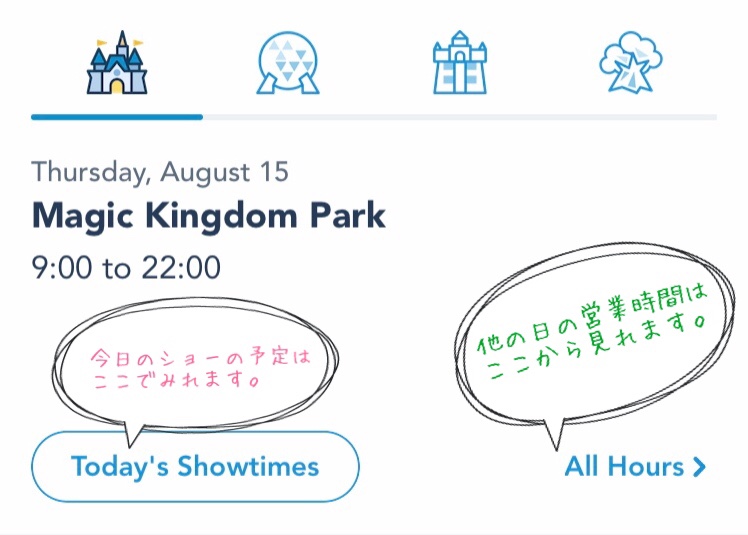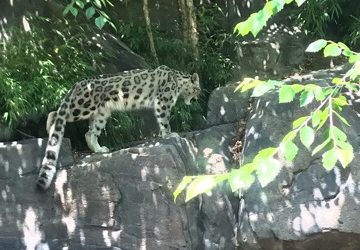ディズニーワールド★公式アプリの使い方★
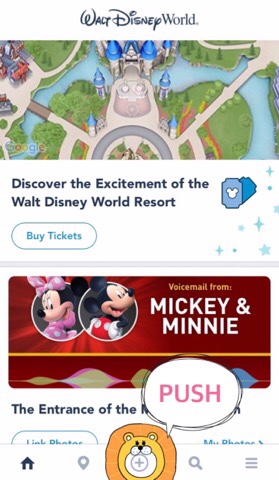
ディズニーワールドアプリが便利なことは、何度も繰り返しお伝えしているかと思うのですか、肝心の使い方について書いていきます❣️(※ディズニーワールドアプリのダウンロード方法はこちらを参照してください。)
というのも、慣れると簡単なのですが、初めて使った時はよくわからなくて…貴重なディズニーの時間中にアプリで困ることないように手続きを思い出して書いてみます。
初期設定(ホテル&チケットリンク)の方法
①まず、アプリを起動すると「create account」 ができます。自分の名前や生年月日、家族情報等を入力し、アカウントを作成します。
※日本のディズニーとアカウントを共有できるようですが、新しくアカウントを取り直した方が簡単そうだったので、私はアカウントを新設しました。その際、日本のディズニーとは異なるメールアドレスを利用する必要があります。
②次に、予約したホテル・チケットとアプリをリンクさせます。
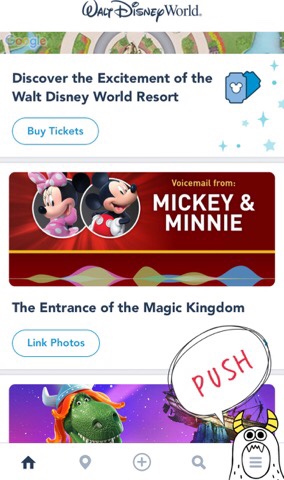
Link to Account を選択します。
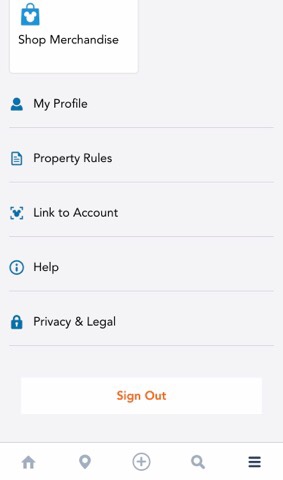
Link Tickets or Passesを選択すると次の画面になるので、公式ホテルに宿泊されている場合は、Room with Ticketsを選択し、情報を入力してください。公式ホテルでない方は、Tickets or Passからチケット情報(ID)を登録してください。
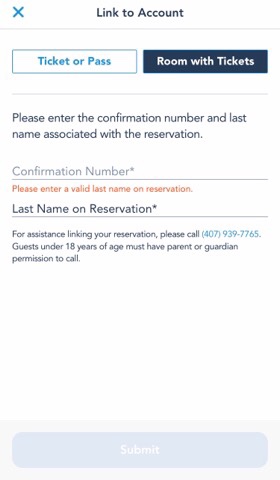
Room with Ticketsからリンクする場合にはconfirmation numberが必要です。confirmation numberは、チケット予約後すぐには送られてこず、ディズニーと(私の場合はExpediaで予約したので)Expediaとの連携がとれてから(最大24時間。私は23時間かかっていました!笑)メールで送信されてきますので、vacation package以外で申し込んだ方は、このメールのナンバーをRoom with Ticketsに入力してください。
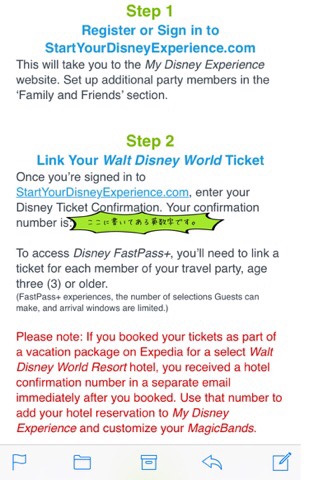
・・・と言いつつ、私はこのリンクがうまくいっていなくて、エクスペディアにチャットで問い合わせをしました。もしリンクがうまくいかなかったらこんな感じにメッセージを送れば大丈夫です。
Hi, This is 〇〇(名前). I reserved Disney tickets and got a confirmation number. But I can’t link to my app.Could you check my reservation? My itinerary number is 〇〇〇.
※itinerary numberとは、Expediaに問い合わせをするときに必要な予約番号です(予約完了時にメールの本文やタイトルにこの予約番号の記載があります。)。Expediaに何か問い合わせをしたいときは、こちらの予約番号を使います。ディズニーアプリで使用するconfirmation numberとは違いますのでご注意下さい。
→予約状況を調べてもらった結果、Expedia側の問題ではなく、ディズニー側のシステムエラーで反映がうまくいってないだろうとのことでした。
・・・Expedia側の問題じゃないからディズニーに問い合わせてって言われるのかと思ったら、エクスペディアの担当の方が私の代わりにディズニーに電話してくれました♡なので、日本から問い合わせるなら電話代のかからないこのチャット問い合わせ→ディズニーに電話をかけてもらうのがおすすめです。笑
もちろん、アメリカ在住の方はディズニーに直接電話(407-939-5277)で問い合わせてもよいと思いますが(エクスペディアで予約したことと、confirmation numberを伝えれば、電話上でリンクさせてくれます。)、とにかく電話が繋がりにくいです実は私は最初ディズニーに電話してつながらな過ぎたので、エクスペディアにチャットしてみました・・。笑
なお、エクスペディアのチャット担当は24時間対応してくれるのですが、ディズニー自体は、アメリカ時間で7時から11時までとなっていますので、お問い合わせの時間帯もご注意ください。
※一度リンクをしてしまうと解除が大変なので、ホテル等は確定させてからリンクさせた方が良いと思います。
※チケットは、アップグレードすることはできますが、ディズニーの規約上他のプランに変更したり、ダウングレードすることはできませんので、十分計画をたててからチケット購入することをお勧めします。私は後からウォーターパーク付きプランにすればよかったと後悔をして、Expediaやディズニーに掛け合ってみましたが、変更はできませんでした。
初期設定後(ホテル&チケットリンク)にできること
無事ホテル、チケットとアプリのリンクができると、アプリ上部にホテル予約情報が出ます。このホテル情報からマジックバンドのカスタマイズ申請(画面がもう見れなくなってしまったので、確か・・ですが。)やチェックインができ、チェックインをすると、ルームナンバーと各シャトルバスの時刻を見ることができます。
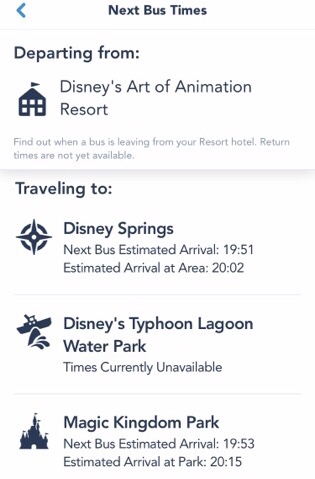
※ファストパスの取得にはチェックインは必要ありませんが、ホテル予約情報から簡単にできるので、ホテル到着前に済ませておくと便利です。
というのも、ホテル到着後、ホテルロビーでルーム番号を伝えると(アプリでチェックインをすると、画面にルーム番号が表示、またメールでも送信されてきます。)、部屋までの行き方を教えてくれますが、ロビーが混雑していた場合は、ロビーをスルーして直接お部屋に向かうこともできるからです。折角ディズニーにきているので、少しでも時間が短縮できるのは嬉しいですよね!
ファストパス取得方法
チケットのリンクが済み、旅行60日前になったらファストパスを取得します。どのファストパスがオススメかは、後ほどアップします!公式ホテルを予約した場合は、60日前からファストパスを予約できます。公式ホテルでない方は、30日前からファストパスを取得可能です。取得方法は本当に簡単です!
①アプリ下部の+ボタン(ライオンで囲ってあるところ)を押し、get fastpassを押します。
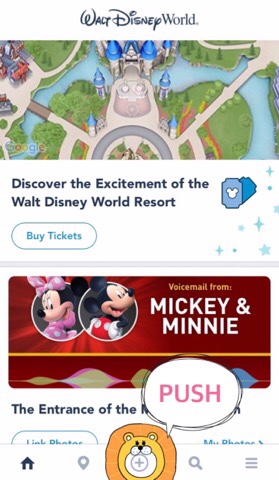
②日付を選択し、向かうパークを選択します。そして、select all を押すと家族全員分のファストパスを一度に取得できます。
③好きな時間の好きなアトラクションを選択します。
※ファストパスの時間をかぶらせてアトラクションを選択することはできません。時間がかぶる場合は、前の予約がキャンセルされますので、ご注意ください。
④取得ができたら右下のボタン(うさぎで囲ってあるところ)を押し、my planを選択すると取得した情報を見ることができます。
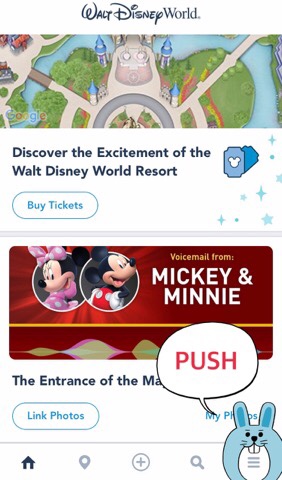
なお、ファストパスは、何度でも変更が可能ですので、予定を考えながら取得していけば大丈夫です。
→アトラクションの空き状況は都度変更があるので、外せないアトラクション以外は、とりあえず超人気のアトラクションのファストパスを取得しておくとよいと思います。超人気アトラクション以外でしたら、結構直前でも取れるので、パークの回る順番等を決めてから、順次予約変更していっても間に合うと思います(混雑状況により、違うと思いますが、私が行った一番混むと言われるアメリカ人の夏休みシーズンでもそんな感じだったので、まず大丈夫ではないかと…)。
なお、予約上限の3枚を選択し終えてから、get fast passの画面で予定変更しようとしても予定変更はできません。必ずmy plan で1つ以上キャンセルしてから新しくファストパスを取る必要があります。
待ち時間情報の確認方法
パークを楽しむ上で大切な待ち時間情報は、左下のボタン(紫の怪物)から確認ができます(画面の吹き出しの数字が、各アトラクションの待ち時間です。)。また右左上のFilterで見たいパークの選択、右上のShow Listから待ち時間一覧を見ることもできます。
私は、次にどのアトラクションに乗るかを考えるためだけでなく、ファストパスを取っていたアトラクションが空いていた場合は、他のアトラクションのファストパスに変えて空いている時に乗ってしまうといった予定変更をしたり、次の日行く予定のパーク、アトラクションがどの程度混んでいそうかを確認し、ファストパスの予定を変更しておく必要があるのか、といったことを考えたりするのに使っていました。
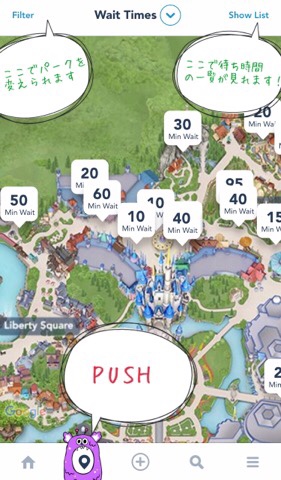
パーク内の施設(トイレやキャラクターに会える施設等)の位置を確認する方法
今自分がどの辺にいるのかわからない場合は、携帯で位置情報をオンにしておくと、先ほどの画面で自分の位置を確認することができます。また、パーク内の施設がどこにあるかを確認した場合は、画面上部真ん中をクリックすると、トイレやキャラクターグリーティングといったカテゴリー別の場所を検索することができます。
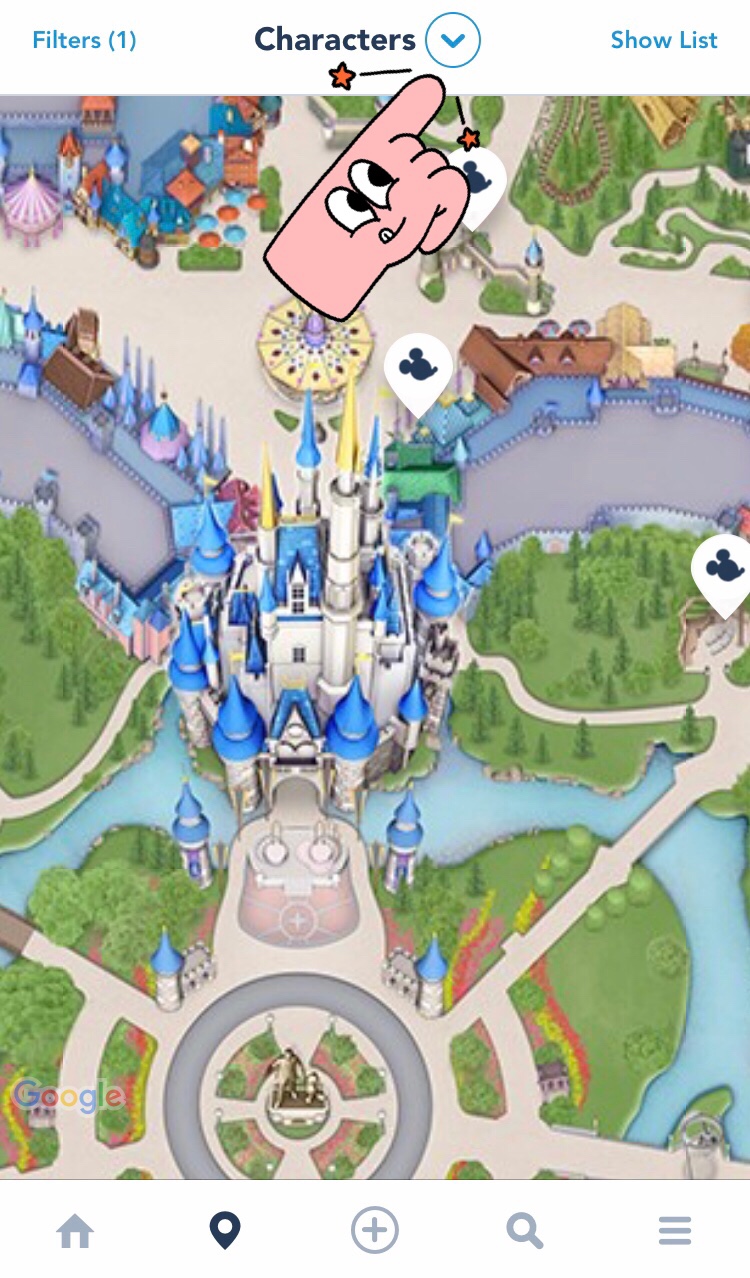
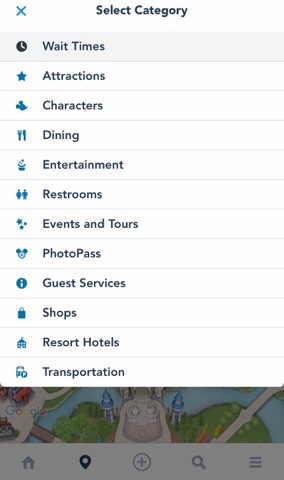
※キャラクターグリーティングは場所によって会える時間が異なりますので、この画面から会える時間を確認してから行った方がよいと思います。
画面のミッキーマークの吹き出しをクリックした後、キャラクターをクリックすると会える時間がわかります。
営業時間・ショーのスケジュールの確認方法
営業時間・ショーのスケジュールはホーム画面の以下の画面で確認できます。各パークの可愛いアイコンをクリックするとパークごとの今日の営業時間、ショースケジュールを確認することができます。
また、他の日の営業時間は、右下のAll Hoursをクリックし、日付を選択すると見れますので、エキストラマジックアワーの日を確認する際にとても便利です。